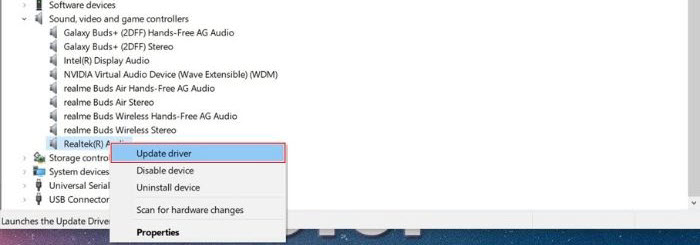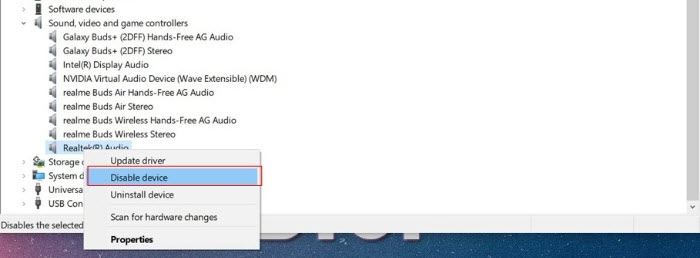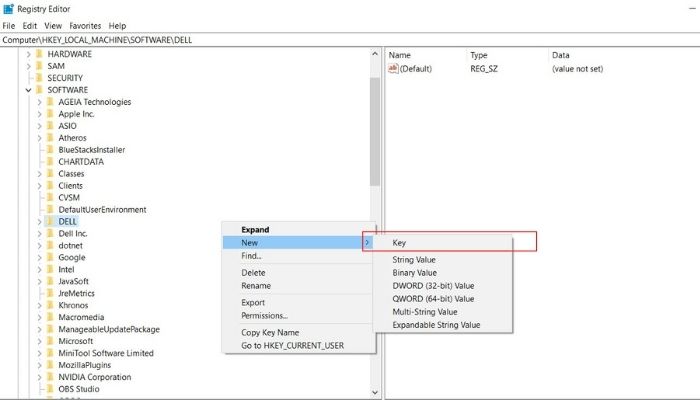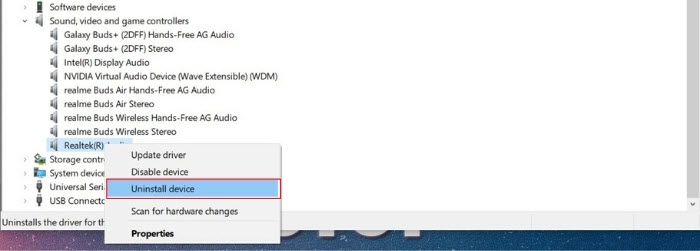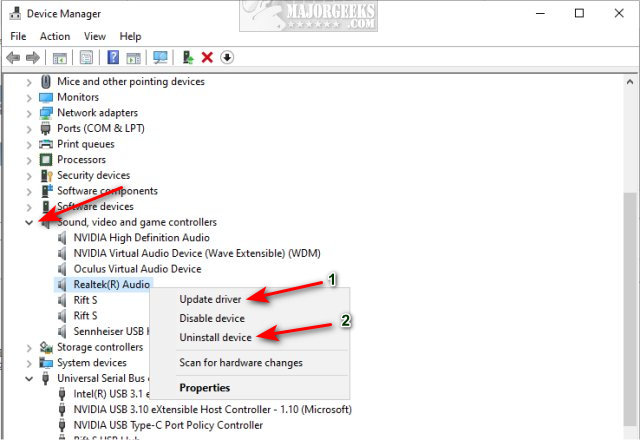|
0 / 0 / 0 Регистрация: 02.04.2015 Сообщений: 16 |
|
|
1 |
|
|
12.04.2016, 16:40. Показов 14527. Ответов 28
Добрый день , возникла проблема с «Realtek HD Audio*32bit» , суть проблемы в том ,что начинается нагрузка на цп до 50ти процентов, после снятия задачи через диспетчер задач не появляется , но после перезагрузки снова появляется , я склоняюсь к вирусу , до этого такой проблемы не было и появилась дня 2 назад.
0 |
|
20529 / 15174 / 2913 Регистрация: 08.10.2012 Сообщений: 61,597 |
|
|
12.04.2016, 16:47 |
2 |
|
Здравствуйте! В логах ничего вирусоподобного.
0 |
|
0 / 0 / 0 Регистрация: 02.04.2015 Сообщений: 16 |
|
|
12.04.2016, 16:58 [ТС] |
3 |
|
Спасибо за быстрый ответ.
0 |
|
20529 / 15174 / 2913 Регистрация: 08.10.2012 Сообщений: 61,597 |
|
|
12.04.2016, 17:07 |
4 |
|
Переместил.
0 |
|
0 / 0 / 0 Регистрация: 02.04.2015 Сообщений: 16 |
|
|
13.04.2016, 00:37 [ТС] |
5 |
|
Открыл папочку этого Realteka , а там лишний файл blake256. Прошу переместить меня снова в тему вирусов ) Миниатюры
0 |
|
10574 / 5538 / 864 Регистрация: 07.04.2013 Сообщений: 15,660 |
|
|
13.04.2016, 00:42 |
6 |
|
а там лишний файл blake256 Проверьте файл на https://www.virustotal.com/
0 |
|
0 / 0 / 0 Регистрация: 02.04.2015 Сообщений: 16 |
|
|
13.04.2016, 00:55 [ТС] |
7 |
|
В секции есть темы с этим файлом и от него избавлялись , цитата: «Погуглил, оказывается это новый алгоритм майнинга Blake 256 для криптовалюты Vanillacoin (VNL). Поэтому вы уже сейчас можете использовать последнюю версию ccMiner tpruvot-mod для майнинга VNL на видеокартах с графическими чипами NVidia.»
0 |
|
20529 / 15174 / 2913 Регистрация: 08.10.2012 Сообщений: 61,597 |
|
|
13.04.2016, 10:59 |
8 |
|
Прошу прощения, действительно пропустил. Внимание! Рекомендации написаны специально для пользователя Tepmoc. Если рекомендации написаны не для вас, не используйте их — это может повредить вашей системе. Закройте все программы, временно выгрузите антивирус, файерволл и прочее защитное ПО.
0 |
|
0 / 0 / 0 Регистрация: 02.04.2015 Сообщений: 16 |
|
|
13.04.2016, 11:55 [ТС] |
9 |
|
quarantine отправил , новые логи сделал.
0 |
|
20529 / 15174 / 2913 Регистрация: 08.10.2012 Сообщений: 61,597 |
|
|
13.04.2016, 11:58 |
10 |
|
Что сейчас с нагрузкой?
0 |
|
0 / 0 / 0 Регистрация: 02.04.2015 Сообщений: 16 |
|
|
13.04.2016, 12:27 [ТС] |
11 |
|
Вроде не появляется в задачах. Миниатюры
0 |
|
20529 / 15174 / 2913 Регистрация: 08.10.2012 Сообщений: 61,597 |
|
|
13.04.2016, 12:45 |
12 |
0 |
|
0 / 0 / 0 Регистрация: 02.04.2015 Сообщений: 16 |
|
|
13.04.2016, 13:01 [ТС] |
13 |
|
Прикрепил
0 |
|
20529 / 15174 / 2913 Регистрация: 08.10.2012 Сообщений: 61,597 |
|
|
13.04.2016, 13:09 |
14 |
|
——————————- [ Windows ] ——————————- Прочтите и выполните Рекомендации после удаления вредоносного ПО
0 |
|
0 / 0 / 0 Регистрация: 02.04.2015 Сообщений: 16 |
|
|
13.04.2016, 13:32 [ТС] |
15 |
|
А то что те 2 файла blake256 лежат в папке , их удалить через корзину можно ? Или пусть лежат ?
0 |
|
20529 / 15174 / 2913 Регистрация: 08.10.2012 Сообщений: 61,597 |
|
|
13.04.2016, 13:40 |
16 |
|
Переместите их и последите. Через время, если все будет в порядке, удалите.
0 |
|
0 / 0 / 0 Регистрация: 02.04.2015 Сообщений: 16 |
|
|
22.04.2016, 11:24 [ТС] |
17 |
|
Недели не было данной проблемы , файлы удалил , сегодня снова появилась , но файлов blake нету Миниатюры
0 |
|
20529 / 15174 / 2913 Регистрация: 08.10.2012 Сообщений: 61,597 |
|
|
22.04.2016, 11:35 |
18 |
|
Откатитесь на созданную по рекомендациям точку и проверьте.
0 |
|
0 / 0 / 0 Регистрация: 02.04.2015 Сообщений: 16 |
|
|
22.04.2016, 12:01 [ТС] |
19 |
|
Откатился на 15тое число , вроде ничего не изменилось , причем вроде папка с exe файлом реалтек поменялась , до этого все было в другой папке
0 |
|
20529 / 15174 / 2913 Регистрация: 08.10.2012 Сообщений: 61,597 |
|
|
22.04.2016, 12:19 |
20 |
|
Откатился на 15тое число Почему на 15-е, если рекомендации были даны 13-го?
0 |
|
IT_Exp Эксперт 87844 / 49110 / 22898 Регистрация: 17.06.2006 Сообщений: 92,604 |
22.04.2016, 12:19 |
|
20 |
Realtek HD Audio является одним из самых популярных звуковых драйверов для компьютеров под управлением Windows 10. Однако некоторые пользователи сообщают о проблеме, связанной с высоким использованием процессора при использовании этого драйвера. В результате компьютер может стать медленным и нестабильным.
Проблема может возникать из-за различных причин, включая несовместимость драйвера с аппаратным обеспечением компьютера, устаревший драйвер или конфликт с другими установленными программами. Счастливо, существуют несколько способов исправить эту проблему и вернуть компьютеру его производительность.
Во-первых, рекомендуется обновить драйвер Realtek HD Audio до последней версии. Вы можете скачать последнюю версию драйвера с официального сайта Realtek или воспользоваться программой для автоматического обновления драйверов, такой как Driver Booster или Driver Easy. Обновление драйвера может решить проблему и улучшить работу звука на вашем компьютере.
Важно также проверить наличие других программ, которые могут использовать звуковые ресурсы вашего компьютера. Если у вас установлены программы для видеомонтажа, стриминга или аудио-редактирования, они могут потенциально конфликтовать с Realtek HD Audio и вызывать перегрузку процессора. В таком случае попробуйте временно отключить эти программы и проверьте, решится ли проблема.
Еще одним способом решения проблемы может быть отключение дополнительных аудиоэффектов, таких как усилитель басов или расширенная обработка звука. Эти эффекты, хотя и могут предоставить более качественное звучание, также могут значительно нагружать процессор. Попробуйте отключить эти эффекты и проверьте, поможет ли это снизить используемый процессором ресурс.
В заключение, проблемы с гружащим процессором при использовании Realtek HD Audio в Windows 10 могут быть решены путем обновления драйвера, проверки наличия конфликтующих программ и отключения дополнительных аудиоэффектов. Если ни один из этих способов не помог вам решить проблему, рекомендуется обратиться к специалисту или в службу поддержки для дальнейшей диагностики и решения проблемы.
Содержание
- Причины грузящего процессора при использовании Realtek HD Audio в Windows 10
- Несовместимость драйверов с операционной системой
- Неправильные настройки устройства
- Неактуальные или поврежденные драйверы аудио
- Проблемы с обновлениями операционной системы
Причины грузящего процессора при использовании Realtek HD Audio в Windows 10
Многие пользователи Windows 10 сталкиваются с проблемой, когда процессор заражен тяжелой нагрузкой, особенно при использовании Realtek HD Audio. Существует несколько причин, почему это может происходить:
| Причина | Описание |
|---|---|
| Устаревшие драйверы | Один из самых распространенных сценариев — это использование устаревших драйверов Realtek HD Audio. Устаревшие драйверы могут вызывать конфликты и проблемы совместимости, что приводит к высокой загрузке процессора. |
| Зацикленной звуковой драйвер | Иногда звуковой драйвер Realtek HD Audio может попасть в зацикленное состояние и не правильно освобождать используемые ресурсы. Это может привести к постоянному использованию процессора и повышенному использованию памяти. |
| Неверные настройки звука | Некоторые неправильные настройки звука могут вызывать проблемы с процессором при использовании Realtek HD Audio. Например, слишком высокий уровень звука или включенный эффект звукового усиления могут увеличить нагрузку на процессор. |
| Проблемы совместимости | Некоторые программы и утилиты могут несовместимы с Realtek HD Audio и вызывать высокую загрузку процессора. Это может быть связано с конфликтами драйверов или неправильными настройками программного обеспечения. |
Изучив указанные причины, пользователи могут более эффективно идентифицировать и решать проблемы с грузящим процессором при использовании Realtek HD Audio в ОС Windows 10.
Несовместимость драйверов с операционной системой
Несовместимость драйверов Realtek HD Audio с операционной системой Windows 10 может быть одной из причин проблемы грузящего процессора. Драйверы представляют собой программное обеспечение, которое позволяет операционной системе взаимодействовать с аппаратурой компьютера, в данном случае с звуковой картой.
Если драйверы несовместимы с Windows 10, это может привести к нестабильной работе звуковой карты и вызывать высокую загрузку процессора. Драйверы должны быть разработаны и поддерживаться производителем звуковой карты с учетом спецификаций операционной системы.
Чтобы исправить проблему несовместимости драйверов, следует проверить, что используется последняя версия драйверов Realtek HD Audio и что они поддерживают операционную систему Windows 10. Для этого можно посетить официальный веб-сайт производителя звуковой карты и загрузить последнюю версию драйверов.
Если после установки последней версии драйверов проблема с грузящим процессором сохраняется, возможно, следует обратиться к технической поддержке производителя звуковой карты. Они могут предложить дополнительные решения или обновления драйверов, специально адаптированные к операционной системе Windows 10.
Также стоит отметить, что иногда проблемы с грузящим процессором могут быть вызваны конфликтами с другими установленными программами или драйверами. Проверьте, что все программы и драйверы на вашем компьютере обновлены до последних версий и нет конфликтов.
| Шаги для устранения проблемы: |
|---|
| 1. Проверить наличие последней версии драйверов Realtek HD Audio на официальном сайте производителя. |
| 2. Установить последнюю версию драйверов, если они поддерживают операционную систему Windows 10. |
| 3. Обратиться к технической поддержке производителя звуковой карты для получения дополнительной помощи. |
| 4. Проверить наличие конфликтов с другими программами или драйверами и устранить их при необходимости. |
Неправильные настройки устройства
Если ваш процессор постоянно загружен при использовании Realtek HD Audio в Windows 10, причиной может быть неправильная настройка устройства. В этом случае, вам следует проверить следующие параметры:
| Шаг | Инструкции |
|---|---|
| Шаг 1 | Откройте панель управления и найдите раздел «Звук». |
| Шаг 2 | В разделе «Воспроизведение» найдите Realtek HD Audio и щелкните правой кнопкой мыши. |
| Шаг 3 | Выберите пункт «Свойства» в контекстном меню. |
| Шаг 4 | Перейдите на вкладку «Дополнительно» и убедитесь, что выбран правильный вариант из списка «Формата воспроизведения». Если вы не уверены, выберите «24 бита, 44100 Гц (Студийное качество)». |
| Шаг 5 | Щелкните кнопку «Применить» и затем «ОК», чтобы сохранить изменения. |
| Шаг 6 | Проверьте, исправится ли проблема с загруженным процессором после изменения настроек устройства. |
Если после выполнения этих шагов проблема не исчезла, возможно, вам придется обратиться к производителю компьютера или звуковой карты для получения дополнительной поддержки.
Неактуальные или поврежденные драйверы аудио
Для решения этой проблемы рекомендуется выполнить следующие шаги:
- Первым делом необходимо проверить, установлены ли на компьютере последние версии драйверов аудиоустройств. Для этого можно посетить официальный веб-сайт производителя вашего компьютера или звуковой карты и загрузить самые свежие версии драйверов. Установка обновленных драйверов может помочь исправить проблему.
- Если у вас уже установлены последние версии драйверов аудиоустройств, но проблема со значительной загрузкой процессора все равно существует, возможно, что ваш драйвер поврежден или несовместим с операционной системой. В этом случае необходимо удалить текущие драйверы и переустановить их. Для этого щелкните правой кнопкой мыши по значку «Пуск», выберите «Устройства и принтеры» и найдите свою звуковую карту в списке устройств. Щелкните правой кнопкой мыши по своей звуковой карте и выберите «Удалить устройство». После этого перезагрузите компьютер и установите заново драйверы аудиоустройств.
- Если после обновления или переустановки драйверов проблема все еще не решена, попробуйте найти альтернативные драйверы для своей звуковой карты. Поставщики аудиоустройств могут предлагать разные версии драйверов, и некоторые из них могут быть более стабильными и совместимыми с вашей системой. Попробуйте загрузить и установить другие доступные драйверы и проверьте, помогает ли это решить проблему.
Неактуальные или поврежденные драйверы аудиоустройств могут быть причиной высокой загрузки процессора при использовании Realtek HD Audio в Windows 10. Следуйте указанным выше шагам, чтобы исправить эту проблему и вернуть нормальную работу аудио на вашем компьютере.
Проблемы с обновлениями операционной системы
Обновления операционной системы могут вызывать различные проблемы на компьютере, включая повышенную загрузку процессора. В Windows 10 такие проблемы могут возникать не только после установки обновлений, но и при их загрузке или проведении сопутствующих операций.
Одной из причин таких проблем может быть конфликт с драйвером аудиоустройства Realtek HD Audio. Драйверы Realtek могут иногда вызывать высокую загрузку процессора, что приводит к замедлению работы системы.
Для решения проблемы с обновлениями операционной системы, связанной с Realtek HD Audio, можно попробовать следующие действия:
- Обновить драйверы Realtek HD Audio до последней версии. Часто производители выпускают обновления для своих устройств, которые могут исправить ошибки и повысить производительность. Для этого можно посетить официальный сайт Realtek и скачать актуальные драйверы.
- Откатить драйверы Realtek HD Audio до предыдущей версии. Если проблема с загрузкой процессора возникла после установки нового драйвера, можно попробовать откатиться к предыдущей версии. Для этого нужно открыть «Диспетчер устройств», найти раздел «Аудиоустройства, видеоустройства и игровые контроллеры», щелкнуть правой кнопкой мыши на устройстве Realtek HD Audio и выбрать «Свойства». Затем перейти на вкладку «Драйвер» и нажать кнопку «Откатить драйвер».
- Отключить автоматическое обновление драйверов. Чтобы избежать проблем с обновлениями операционной системы, связанными с Realtek HD Audio, можно отключить автоматическое обновление драйверов. Для этого нужно открыть «Панель управления», перейти в раздел «Система и безопасность», выбрать «Система» и затем «Дополнительные параметры системы». На вкладке «Обновление драйверов» выбрать «Отключить автоматические обновления драйверов».
- Воспользоваться инструментами устранения неполадок. В Windows 10 предусмотрены специальные инструменты для устранения неполадок, связанных с обновлениями операционной системы. Найдите на компьютере раздел «Настройки», выберите «Система» и затем «Информация об обновлении и устранении неполадок». Нажмите на «Дополнительные параметры» и выберите «Запустить инструмент для устранения неполадок». Следуйте указаниям инструмента для определения и исправления проблемы загрузки процессора.
Если ни одно из перечисленных выше решений не помогло, можно попробовать обратиться за помощью к специалистам технической поддержки или обратиться к сообществу пользователей Windows 10 для получения дополнительных советов и рекомендаций.
If your PC is running sluggishly, and you find that ravbg64.exe is consuming high CPU and memory usage, then you’re not alone. ravbg64.exe is a background process pertaining to the Realtek High Definition Audio Codecs. Taking a glance at the Task Manager, there might be instances when the background process might be consuming many resources, which shouldn’t be the case practically. This post will guide you on How to Fix the HD Audio Background process using a High CPU in Windows 11/10.
The file could be found listed at:
C:\Program Files\Realtek\Audio\HDA\
While the file isn’t a virus, there have been several reports in the past mentioning that the file may be malware. Hence it is always recommended to perform an antivirus scan.
There are not many reasons nor resolutions to the problem. Here’s a compiled list of all the best possible solutions that one could try to fix the issue.
- Update Realtek Audio Drivers
- Disable Realtek Audio Drivers
- Make Changes to Registry
- Re-install Realtek Audio Drivers
You will need an admin account to complete some of these.
1] Update Realtek Audio Drivers
Updating the Realtek Audio Drivers on your PC might work like a charm and help you solve the issue. Old drivers might have become incompatible with other new software on your PC and maybe the reason behind the problem. Here’s how to update the Realtek Audio Drivers on your Windows computer:
- Start by bringing up the Device Manager by searching for the same in the Start Search Box.
- Here, expand the Sound, Video & Game Controller menu.
- Now, right-click on Realtek Audio Driver and choose Update Drivers.
- Now, wait for Windows to search, automatically download and install the latest updates for your adapter.
2] Disable Realtek Audio Drivers
Disabling and enabling the audio drivers via the Device Manager could help solve the issue for the time being, if not forever. Here’s how to disable and then re-enable the audio drivers:
- Start by bringing up the Device Manager by searching for the same in the Start Search Box.
- Here, expand the Sound, Video & Game Controller menu.
- Right-click on Realtek Audio Driver and choose Disable from the dropdown.
- Similarly, now right-click the driver again and choose Enable.
3] Make Changes to Registry
There’s a simple registry way one could use to fix changes in the process consuming high CPU memory. However, before making changes to the registry, make sure to take a backup:
- Open the Registry Editor by searching for regedit in the Start Search Box and choosing the Best Match result.
- Navigate to the following path:
HKEY_LOCAL_MACHINE/SOFTWARE
- Right Click on Software, and choose New -> Key and name it as SRS Labs.
- Once created, right-click on the new key and choose New -> Subkey and name it as APO.
- Now, restart your Windows computer, and check if you can notice any difference.
4] Re-Install Realtek Audio Drivers
Finally, if none of the above methods seems to be working, uninstalling the adapter and installing it back again might be the last option. Here’s how to re-install the Realtek Audio drivers on your Windows 11/10 PC:
- To begin with, pull up the Device Manager by searching for the same in the Start Search Box.
- Expand the Sound, Video & Game Controller menu on the page
- Here, right-click on the Realtek Audio Driver and choose Uninstall Driver from the dropdown.
- Once uninstalled, click on the Scan for hardware changes icon present on the top, and wait for Windows to find the required driver for your PC
That said, did the above-mentioned solution work for you? Do let us know by dropping a comment down below.
By Timothy Tibbetts |
If your Realtek HD Audio uses a lot of CPU or memory, here’s all you need to know to resolve the problem.
If we wrote this tutorial a few years ago, it would be entirely different because Realtek has changed how they deliver updated drivers. The default answer used to be to download, then uninstall or reinstall your Realtek drivers.
Realtek now provides their drivers to OEM computer builders and Microsoft for Windows Updates only. Realtek drivers were last updated for the public in 2017.
You have two options if you suspect a driver problem.
1: Realtek HD Audio High CPU or Memory — Update Driver in Windows 10
If you are getting the latest updates, you should already have the latest driver installed. You can try to uninstall and reinstall if you like.
Press the Windows Key + S, type in, and click on Task Manager.
Expand Sound, video and game controllers.
Right-click on Realtek(R) Audio.
Click on Update driver. If there are no updated drivers, click on Uninstall device.
Reboot. Windows 10 will redetect and reinstall your Realtek sound card.
2: Realtek HD Audio High CPU or Memory — Update Driver From Computer Manufacturer
The time to deliver a driver to Microsoft, then to your computer, can take months. Check your computer manufacturer for an updated driver. OEM builders almost always post the latest, official drivers before Windows Update.
Type in your computer manufacturer and drivers to find their support page. For example, Dell Drivers.
3: Realtek HD Audio High CPU or Memory — Everything Else
Besides drivers, there are a few other possibilities to consider.
If you’re having issues with a game, consider a game boosting app. They work great by temporarily stopping processes and services that you don’t need when playing.
REAL (Reduce audio latency on Windows 10) is designed for just that; providing audio latency reduction for your machine’s default playback device. Instructions are on the download page
While less likely, be sure to do a full system scan with Malwarebytes.
Can your computer keep up? If your computer is getting old, it might not be your sound card, but a combination of an aging computer that can’t keep up with technology. Adding memory or upgrading to an SSD hard drive might help. If those aren’t options, check out How to Make Your Computer Run Like New in 4 Easy Steps to try and give your computer a boost.
Hard drive errors or a failing hard drive can slow a computer down. Check out SMART status or try running System File Checker.
Some of our similar articles below might be worth reading also.
Similar:
comments powered by Disqus
Realtek HD Audio — это одна из наиболее популярных аудиосистем, которая широко применяется в компьютерах и ноутбуках. Она обеспечивает высококачественное воспроизведение звука и поддержку различных форматов аудио.
Однако, многие пользователи сталкиваются с проблемой, когда работа Realtek HD Audio начинает серьезно нагружать процессор компьютера. При этом происходит значительное увеличение процессорного времени, что приводит к замедлению работы системы и появлению лагов. Это может быть особенно раздражающе во время прослушивания музыки, просмотра видео или игр.
Проблема связана с тем, что Realtek HD Audio использует значительные ресурсы процессора для обработки звука и его дальнейшей передачи на аудиоустройства. Это может быть особенно заметно при работе с высококачественным аудио, таким как музыка в формате FLAC или видео с высоким разрешением.
Возможными решениями этой проблемы являются:
1. Обновление драйверов Realtek HD Audio: часто проблемы с нагрузкой процессора могут быть вызваны устаревшими драйверами. Проверьте, что у вас установлена последняя версия драйверов для аудиосистемы Realtek HD Audio.
2. Уменьшение качества звука: в некоторых случаях можно уменьшить качество звучания, чтобы снизить нагрузку на процессор. Откройте настройки Realtek HD Audio и проверьте, есть ли там возможность уменьшить частоту дискретизации или использовать более низкое разрешение.
3. Использование альтернативных аудиоустройств: если ни одно из вышеперечисленных решений не помогло, рассмотрите возможность использования других аудиоустройств. Например, вы можете подключить внешний USB-аудио-интерфейс или использовать встроенную аудиосистему на материнской плате.
Все эти решения могут помочь снизить нагрузку на процессор, связанную с использованием Realtek HD Audio, и улучшить производительность вашего компьютера или ноутбука. Тем не менее, рекомендуется обратиться за консультацией к специалисту, если проблема сохраняется или имеются иные технические сложности.
Содержание
- Реальная проблема Realtek HD Audio
- Возможности Realtek HD Audio
- Последствия нагрузки на процессор
- Что происходит при использовании Realtek HD Audio
- Процессор и его роль в работе Realtek HD Audio
- Регулировка нагрузки на процессор
Реальная проблема Realtek HD Audio
Когда Realtek HD Audio установлен на компьютере, драйвер может постоянно проверять наличие аудиоустройств, что вызывает постоянную нагрузку на процессор. Это может стать серьезной проблемой, особенно для пользователей с устаревшими или менее мощными процессорами.
Высокая нагрузка процессора может приводить к замедлению работы компьютера, задержкам и потере производительности. К тому же, постоянная активность Realtek HD Audio может также снижать время работы от батарейного источника питания на ноутбуках.
Если вы столкнулись с проблемой высокой нагрузки процессора, вызванной Realtek HD Audio, есть несколько способов решения этой проблемы. Один из них — обновить драйверы аудиоизделия до последней версии. Вы также можете попробовать отключить драйвер Realtek HD Audio и использовать стандартный драйвер звука, предоставленный операционной системой.
Если ничего из вышеперечисленного не помогло, вы можете попробовать отключить автоматическую проверку подключенных аудиоустройств. Для этого откройте «Панель управления», найдите «Realtek HD Audio Manager» и выберите «Device advanced settings». Затем снимите флажок с опции «Enable playback multi-streaming».
В идеале, разработчики Realtek должны предоставить исправление для этой проблемы в последующих версиях драйвера. Однако, пока они не выпустят обновление, вы можете использовать вышеуказанные методы для снижения нагрузки процессора и повышения производительности вашего компьютера.
Возможности Realtek HD Audio
Ниже приведены некоторые из основных возможностей Realtek HD Audio:
| Возможность | Описание |
|---|---|
| Регулировка громкости | Realtek HD Audio позволяет пользователю контролировать уровень громкости воспроизводимого звука. Вы можете увеличить или уменьшить громкость в соответствии с вашими предпочтениями. |
| Эквалайзер | Программа предлагает возможность настройки эквалайзера, чтобы изменить баланс между басами, средними и высокими частотами. Это позволяет настроить звучание в соответствии с вашими личными предпочтениями. |
| Виртуализация звука | Realtek HD Audio поддерживает технологию виртуализации звука, которая создает эффект присутствия или окружающего звучания. Вы можете настроить звук таким образом, чтобы он казался более объемным и реалистичным. |
| Отключение эффектов | Если вам не нравятся предустановленные аудиоэффекты, Realtek HD Audio позволяет их отключить. Вы можете настроить звук на свое усмотрение и слушать его без мешающих эффектов. |
| Микрофонный вход | Realtek HD Audio поддерживает вход для подключения микрофона. Вы можете использовать его для записи звука, включать и выключать динамик и контролировать уровень громкости микрофона. |
В целом, Realtek HD Audio предлагает широкий набор функций для настройки звука на вашем компьютере. Вы можете настроить звучание в соответствии с вашими предпочтениями и получить наилучшее звуковое воспроизведение.
Последствия нагрузки на процессор
Нагрузка на процессор, вызванная Realtek HD Audio, может иметь ряд нежелательных последствий для работы компьютера и пользователя.
Во-первых, высокая нагрузка на процессор может привести к падению производительности компьютера в целом. Процессору требуется больше ресурсов для обработки аудио и управления звуковыми драйверами, что может замедлить выполнение других задач и операций.
Во-вторых, нагрузка на процессор может привести к возникновению проблем с отзывчивостью системы. При высокой загрузке процессора компьютер может начать тормозить, задерживать реакцию на пользовательские действия и вызывать задержки и прерывания воспроизведения звука.
Кроме того, неправильная работа Realtek HD Audio может вызывать сбои или зависания системы. Если аудио драйверы не могут эффективно управлять звуковыми операциями, это может привести к непредсказуемому поведению компьютера и потере данных.
Также нагрузка на процессор может повлечь за собой повышенное энергопотребление. Процессору требуется больше энергии для выполнения дополнительных задач, что может привести к увеличению потребления электроэнергии и увеличению тепловыделения. Это может привести к повышенной шумности работы системы охлаждения и сокращению срока службы компонентов.
Для предотвращения этих проблем рекомендуется оптимизировать использование Realtek HD Audio и установить последнюю версию драйвера, а также снизить нагрузку на процессор путем закрытия неиспользуемых программ и процессов, применения оптимальных настроек звуковой карты и отключения ненужных аудиоэффектов и улучшений.
Что происходит при использовании Realtek HD Audio
Однако, при использовании Realtek HD Audio некоторые пользователя могут столкнуться с проблемами, связанными с производительностью системы. Это связано с тем, что Realtek HD Audio может потреблять значительное количество ресурсов процессора, особенно при воспроизведении аудио высокого качества или при одновременной работе с другими требовательными приложениями.
При нагрузке на процессор от Realtek HD Audio могут наблюдаться следующие проблемы:
- Понижение производительности системы, что может привести к замедлению работы компьютера;
- Повышение температуры процессора, что может привести к его перегреву и снижению его срока службы;
- Появление прерываний в звуке, таких как щелчки или другие артефакты, что может негативно сказаться на звуковом опыте пользователя.
Для решения проблемы, связанной с нагрузкой на процессор от Realtek HD Audio, можно принять следующие меры:
- Обновить драйверы звуковой карты до последней версии. Новые версии драйверов могут исправлять ошибки и оптимизировать производительность Realtek HD Audio.
- Уменьшить качество звука или отключить некоторые эффекты и настройки Realtek HD Audio. Это поможет снизить нагрузку на процессор.
- Запустить диспетчер задач и закрыть другие приложения, которые потребляют много ресурсов процессора. Это может помочь снизить конкуренцию за ресурсы и уменьшить нагрузку на Realtek HD Audio.
- В некоторых случаях может понадобиться использовать альтернативные программы для воспроизведения звука, такие как VLC Media Player или Foobar2000. Эти программы могут предложить лучшую производительность при воспроизведении аудио.
Обратите внимание, что результаты могут варьироваться в зависимости от конкретной системы и конфигурации компьютера. Если проблема с нагрузкой на процессор от Realtek HD Audio сохраняется, рекомендуется обратиться к специалисту или производителю компьютера для получения дополнительной поддержки.
Процессор и его роль в работе Realtek HD Audio
Realtek HD Audio обеспечивает высококачественное воспроизведение звука, однако его работа может создавать нагрузку на процессор и замедлять общую производительность системы. Это особенно заметно при одновременном запуске нескольких процессов, требующих высокой аудио производительности, таких как запись или редактирование звука, воспроизведение многоканального аудио или использование музыкальных программ.
При работе Realtek HD Audio процессор занимается обработкой аудио данных, преобразованием их в аналоговый сигнал и отправкой на звуковую карту для воспроизведения. Развитие технологий в области аудиообработки требует от процессора все большей вычислительной мощности для выполнения этих задач.
Если ваш компьютер испытывает проблемы с производительностью и у вас установлена Realtek HD Audio, это может быть связано с нагрузкой, создаваемой программным обеспечением Realtek на процессор. Для решения этой проблемы вы можете попробовать следующие рекомендации:
- Обновить драйверы звуковой карты и программное обеспечение Realtek HD Audio до последней версии.
- Настроить параметры аудио вывода для минимизации нагрузки на процессор и оптимизации производительности.
- Закрыть ненужные приложения и процессы, которые потребляют значительные ресурсы процессора.
- Рассмотреть возможность установки дополнительных аппаратных решений, таких как звуковая карта с собственным процессором, чтобы снять нагрузку с основного процессора компьютера.
Процессор играет важную роль в работе Realtek HD Audio и его производительность может оказать влияние на качество аудио воспроизведения и общую производительность компьютера. Следование вышеуказанным рекомендациям поможет справиться с проблемами, связанными с нагрузкой на процессор, и обеспечит более эффективную работу Realtek HD Audio на вашем компьютере.
Регулировка нагрузки на процессор
Проблема нагрузки на процессор, связанная с работой Realtek HD Audio, может быть решена путем регулировки определенных настроек. Ниже перечислены несколько способов, которые помогут уменьшить нагрузку на процессор и улучшить общую производительность системы.
1. Изменение приоритета процесса: можно изменить приоритет работы Realtek HD Audio в диспетчере задач, чтобы он имел более низкий уровень приоритета. Это позволит другим процессам иметь больше ресурсов процессора, что может снизить нагрузку.
2. Оптимизация настроек аудио: можно проанализировать текущие настройки аудио и установить меньшую частоту дискретизации или битовую глубину. Это может снизить объем данных, который обрабатывается процессором, и улучшить производительность.
3. Обновление драйверов: всегда рекомендуется иметь последнюю версию драйвера для звуковой карты Realtek HD Audio. Новые версии драйверов обычно включают улучшенную оптимизацию и исправления ошибок, которые могут снизить нагрузку на процессор.
4. Отключение эффектов звука: можно отключить некоторые эффекты звука, такие как эхо или реверберация, которые требуют дополнительной обработки и могут увеличить нагрузку на процессор.
5. Использование альтернативных аудиоустройств: можно попробовать использовать другие звуковые устройства, такие как USB-аудиоинтерфейсы, которые могут снять часть нагрузки с встроенного звука и процессора системы.
Попробуйте эти рекомендации, чтобы регулировать нагрузку на процессор и улучшить производительность вашей системы при работе с Realtek HD Audio.